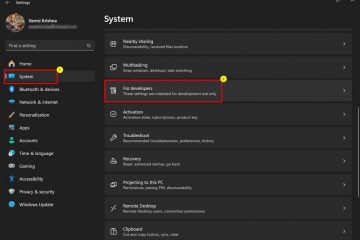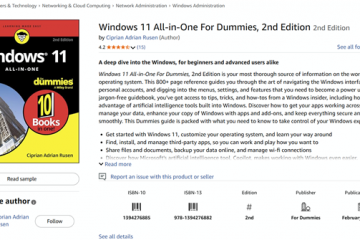.Single.post-Author, ผู้แต่ง : Konstantinos Tsoukalas, อัปเดตล่าสุด : 16 กรกฎาคม, 2025
ในคู่มือทีละขั้นตอนนี้คุณจะได้เรียนรู้วิธี Synology NAS เป็นวิธีที่เชื่อถือได้ในการสร้างสภาพแวดล้อม Windows ที่สามารถใช้ได้ทั้งสำหรับการเข้าถึงเดสก์ท็อประยะไกลการทดสอบหรือสนับสนุนแอพพลิเคชั่นดั้งเดิม Synology ทำให้สิ่งนี้เป็นไปได้ด้วย Virtual Machine Manager (VMM)-แอปพลิเคชันที่ให้คุณเรียกใช้ Windows หรือ Linux Virtual Machines บนทั้งรุ่น NAS ที่รองรับ
ข้อกำหนดในการติดตั้ง Windows 10 VM บน Synology NAS:
* หมายเหตุ: ถ้าคุณไม่ได้เป็นเจ้าของ Windows 10 ISO href=”https://www.microsoft.com/en-us/software-download/windows10″target=”_ blank”> หน้าดาวน์โหลด windows 10 และคลิกปุ่ม ดาวน์โหลดทันที เพื่อดาวน์โหลดเครื่องมือสร้างสื่อ เรียกใช้ไฟล์”MediaCreationTool_22H2.exe”ที่ดาวน์โหลดและยอมรับเงื่อนไขใบอนุญาต เลือก” สร้างสื่อการติดตั้งสำหรับพีซีเครื่องอื่น “แล้วคลิก ถัดไป เลือกการตั้งค่าภาษาของคุณและคลิก ถัดไป บนหน้าจอ’เลือกสื่อที่จะใช้’เลือก ไฟล์ ISO และคลิก ถัดไป ในที่สุดเลือกที่จะบันทึกไฟล์ Windows ISO (เช่นบนเดสก์ท็อปของคุณ) และคลิก บันทึก เมื่อดาวน์โหลดไฟล์ ISO ให้คัดลอกไปยัง Synology NAS ของคุณและดำเนินการตามคำแนะนำด้านล่าง
วิธีการติดตั้ง Windows 10 VM บน Synology Nas.
ขั้นตอนที่ 1 ติดตั้งตัวจัดการเครื่องเสมือนบน Synology Nas.
1. บน Synology Nas Diskstation ของคุณเปิดศูนย์แพ็คเกจ
ค้นหา” เครื่องเสมือน “กด ป้อน จากนั้น ติดตั้ง ตัวจัดการเครื่องเสมือน.
เปิด ตัวจัดการเครื่องเสมือน.
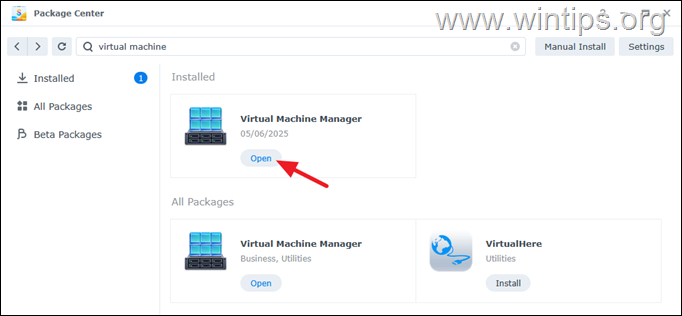 เริ่มต้น เพื่อตั้งค่าคลัสเตอร์การจำลองเสมือน
เริ่มต้น เพื่อตั้งค่าคลัสเตอร์การจำลองเสมือน
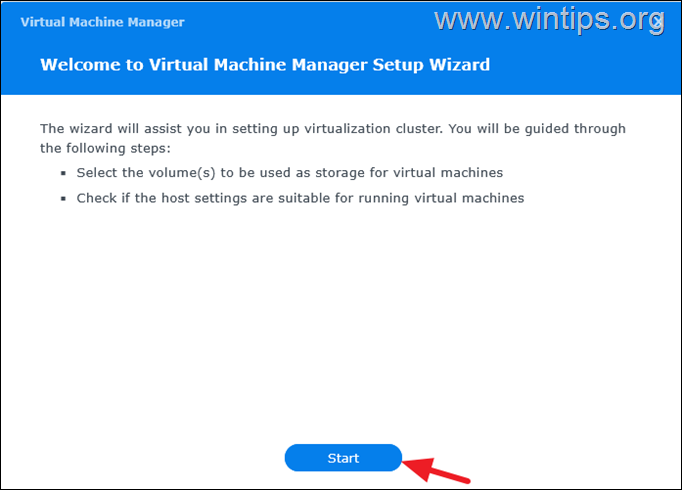 ถัดไป *
ถัดไป *
* หมายเหตุ: ณ จุดนี้คุณจะเห็นว่าระบบของคุณมีสิทธิ์ติดตั้งเครื่องเสมือนหรือไม่ หากรายการไม่มีสิทธิ์คุณจะไม่สามารถเรียกใช้เครื่องเสมือนได้
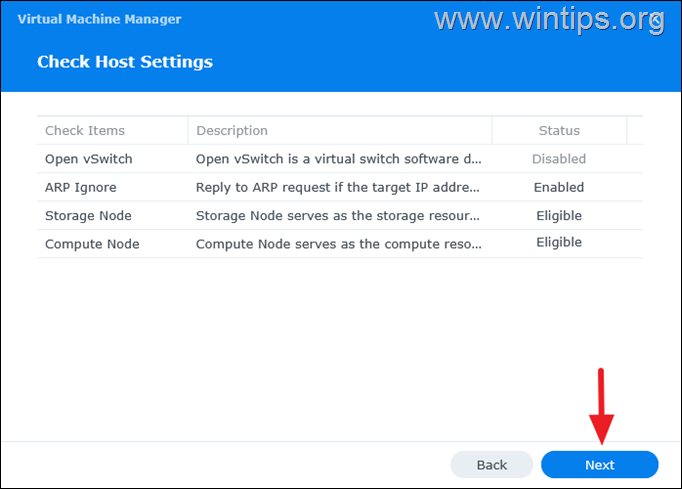 ใช่ .
ใช่ .
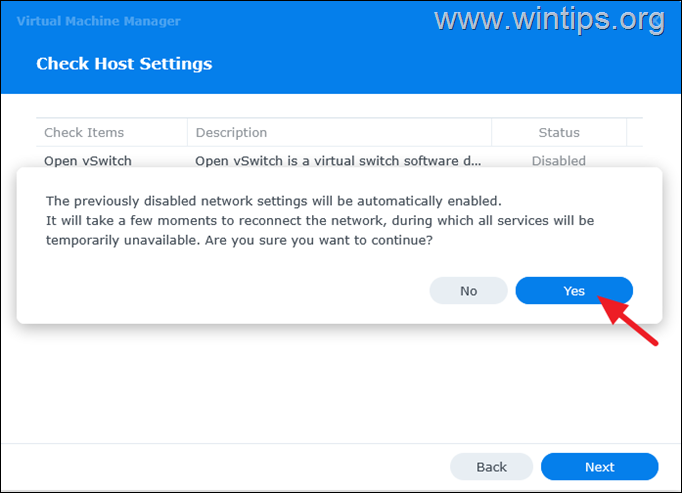 เครื่องจะถูกเก็บไว้ในและคลิก ถัดไป
เครื่องจะถูกเก็บไว้ในและคลิก ถัดไป
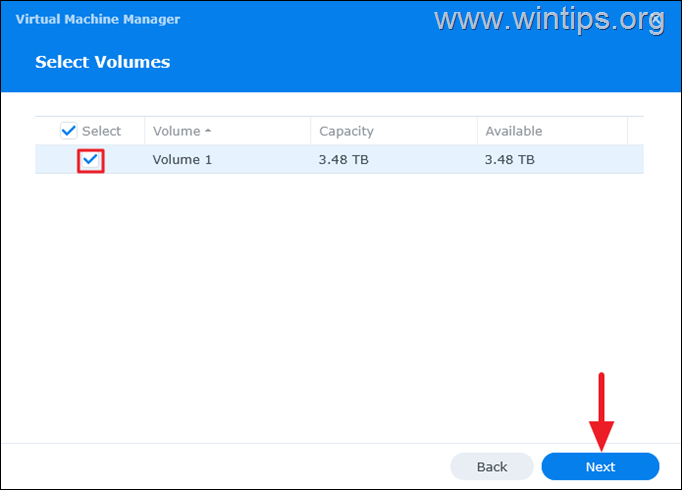 เสร็จสิ้น
เสร็จสิ้น
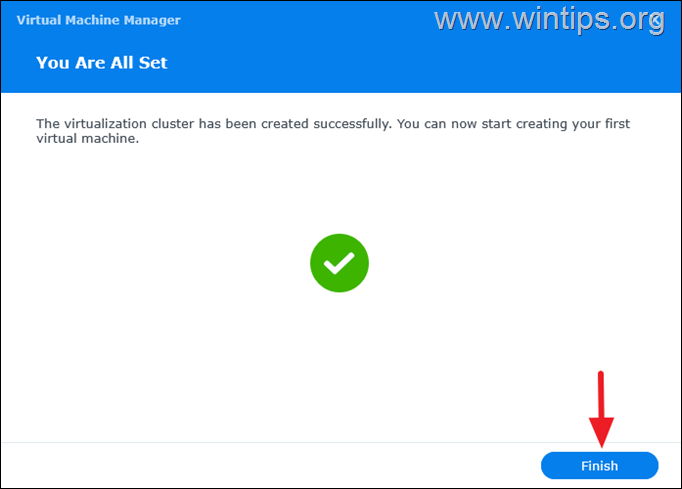

1. ในตัวจัดการเครื่องเสมือนจริงเลือกแท็บ เครื่องเสมือน ทางด้านซ้ายแล้วไปที่ สร้าง > สร้าง src=”https://www.wintips.org/wp-content/uploads/2025/05/image_thumb-18.png”ความกว้าง=”682″ความสูง=”447″>
2. ที่หน้าจอถัดไป ถัดไป .
ถัดไป
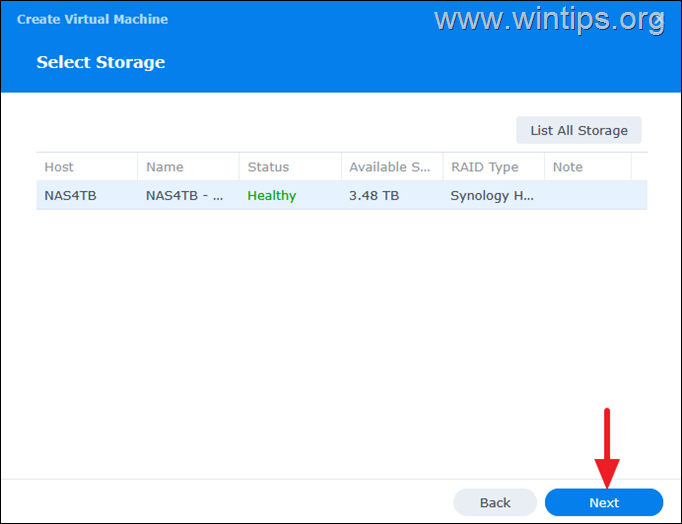
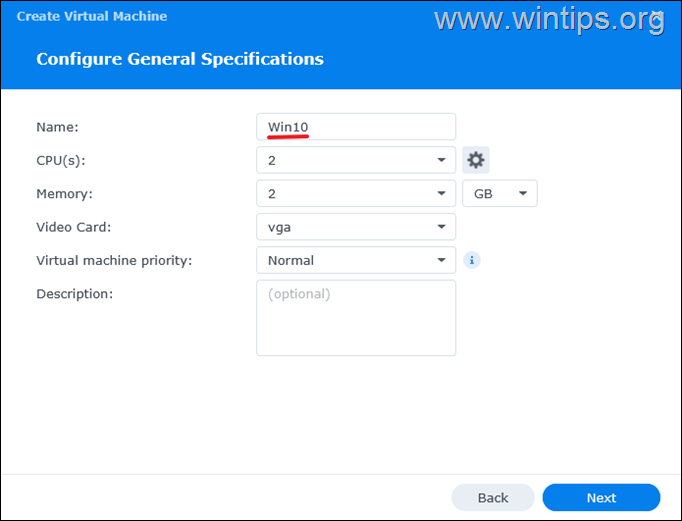
จะใช้สำหรับดิสก์เครื่องเสมือน (ไดรฟ์ C:) และคลิกปุ่ม ถัดไป
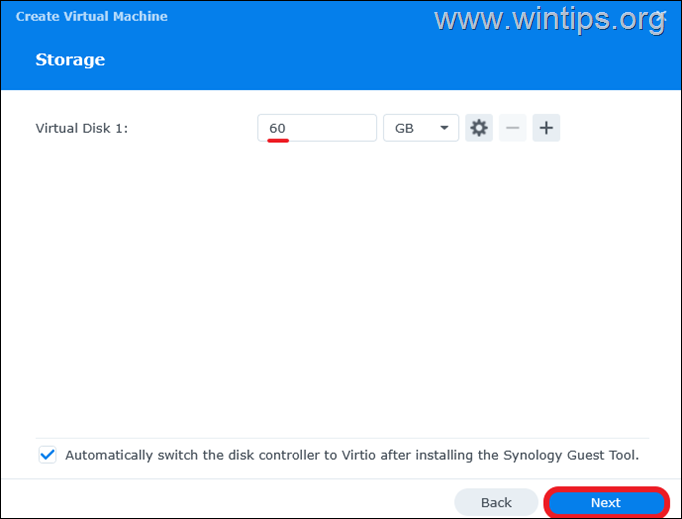 6. บนหน้าจอถัดไปให้ออกจาก เครือข่าย VM เริ่มต้น ที่เลือกและคลิก ถัดไป
6. บนหน้าจอถัดไปให้ออกจาก เครือข่าย VM เริ่มต้น ที่เลือกและคลิก ถัดไป
8. บนหน้าจอถัดไปถัดจากตัวเลือก ไฟล์ iso สำหรับ bootup: คลิก เรียกดู
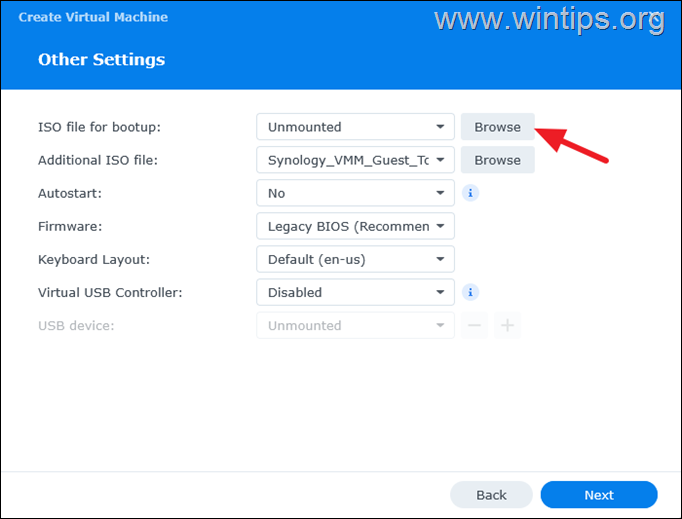
เลือก .
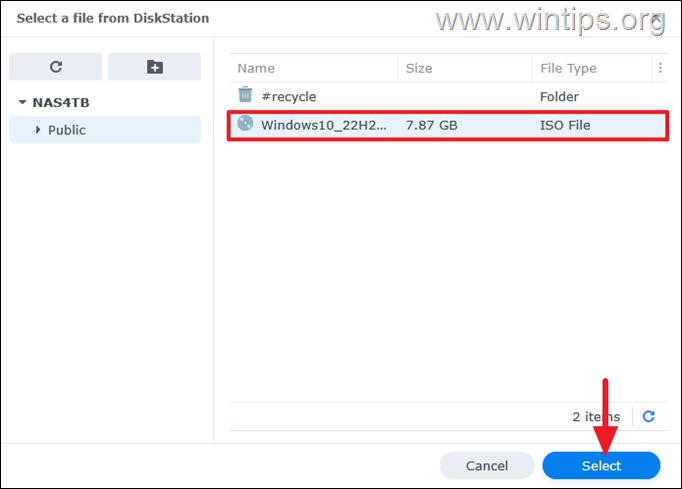 ถัดไป
ถัดไป
11. ตอนนี้เลือกผู้ใช้ที่จะมีสิทธิ์การจัดการพลังงาน (เพื่อเปิด/ปิดเครื่อง) และคลิกปุ่ม ถัดไป ถัดไป
12. ในที่สุดก็ตรวจสอบการกำหนดค่าของเครื่องเสมือนและคลิก เสร็จสิ้น .
14. ในที่สุดคลิกปุ่ม เชื่อมต่อ ด้านบนเพื่อเปิดเครื่องเสมือนในแท็บเบราว์เซอร์ใหม่และติดตั้งหน้าต่างต่อไป src=”https://www.wintips.org/wp-content/uploads/2025/05/image_thumb-31.png”ความกว้าง=”682″ความสูง=”346″>
นั่น! แจ้งให้เราทราบหากคู่มือนี้ช่วยคุณได้โดยแสดงความคิดเห็นเกี่ยวกับประสบการณ์ของคุณ โปรดชอบและแบ่งปันคู่มือนี้เพื่อช่วยเหลือผู้อื่น
หากบทความนี้มีประโยชน์สำหรับคุณโปรดพิจารณาสนับสนุนเราโดยการบริจาค แม้แต่ $ 1 สามารถสร้างความแตกต่างอย่างมากสำหรับเราในความพยายามของเราที่จะช่วยเหลือผู้อื่นต่อไปในขณะที่รักษาเว็บไซต์นี้ฟรี: